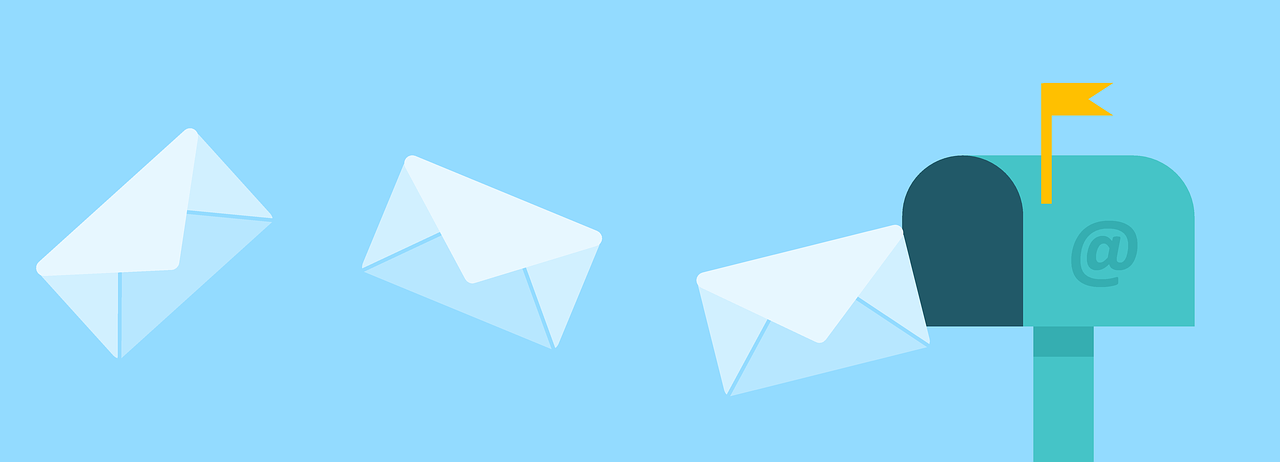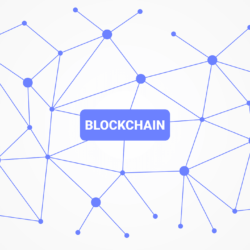Hace ya algunos años tener una sola cuenta de correo electrónico, era algo muy común. Actualmente, esto ha cambiado mucho, pues con la complejidad que ha ido ganando la cotidianidad, es muy normal que una sola persona tenga varias cuentas de correo electrónico: para el trabajo, personales y negocios. Esto hace, que en ocasiones, se convierta en algo complicado gestionar más de un buzón de entrada. Para lograr resolver esta problemática, existen algunas herramientas que ayudan a descomplejizar esta tarea y permiten tener correos como Hotmail y Gmail unificados.
Una de las opciones que puedes usar es la de vincular tus cuentas. Con esto, podrás recibir y responder los diferentes correos que llegan a tu cuenta de Hotmail/Outlook dentro de la misma aplicación de correos de Gmail. Esta función está habilitada hace algunos años, pero a pesar de esto, aún hay personas que no dominan esta herramienta o no la conocen. Es por esto que hemos decidido hacer un ¨paso a paso¨ de cómo añadir Hotmail/Outlook a tu correo Gmail.
¿CÓMO RECIBIR TUS CORREOS DE HOTMAIL O OUTLOOK EN GMAIL?
1. Abre tu sesión en Gmail.
2. Encuentra el ícono de engrane en la esquina superior derecha y luego pulsa en Configuración.
3. En la pestaña de Cuentas e importación, localiza la opción Importar correos y contactos.
4. Escribe tu email de Hotmail/Outlook y pulsa sobre continuar.
5. Luego, por una cuestión de seguridad, te solicitará Iniciar sesión en el correo de Hotmail que deseas importar y tendrás que validar la solicitud aceptando que tu información sea importada.
6. Después, las opciones de importación se desplegarán en un menú. Selecciona las que necesites y pulsa en continuar.
7. Listo, está en proceso la importación. Existe la posibilidad de que pasen algunas horas, incluso días (2), antes de ver los mensajes importados. Si quieres puedes cerrar la ventana o el navegador sin problemas. El proceso ya se ha iniciado y cuando vuelvas a iniciar sesión en Gmail visualizarás todos tus mensajes en la misma bandeja de entrada.
Bonus: Si tienes problemas para configurar que tu correo Hotmail te llegue a tu cuenta Gmail, debido a que cada cuenta está configurada de forma diferente, prueba cambiar el Servidor POP. Los expertos de ComputerHoy aconsejan usar el pop-mail.outlook.com en lugar del que está configurado por default.
Recibirás los mensajes de tu cuenta Hotmail/Outlook en tu correo Gmail cuando se complete la importación, y darle respuestas seleccionando cuál de las dos cuentas quieres usar.
Sin duda alguna, esta es una herramienta que te ayudará a gestionar tus bandejas de entrada de una forma rápida, eficiente y segura.
Artículos Relacionados
¿Cómo crear un alias en Hotmail/Outlook?